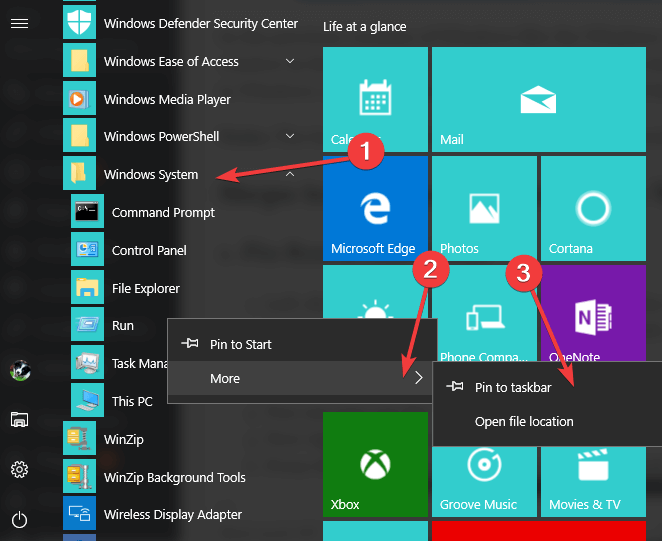উইন্ডোজ 10-এ শুরু করার জন্য রান কমান্ড কীভাবে যুক্ত করবেন
শেষ আপডেট: 29 মার্চ, 2020
- উইন্ডোজ 10-এ রান কমান্ড আইকনটি প্রথম যখন অপারেটিং সিস্টেমটি ইনস্টল করেন তখন স্টার্ট মেনুতে পাওয়া যায় না। এটি খোলার জন্য কেবল উইন্ডোজ বোতাম এবং আর বোতাম টিপুন।
- আপনি যদি কীবোর্ড শর্টকাটের ভক্ত না হন তবে কয়েকটি সহজ পদক্ষেপে কীভাবে রান অ্যাপ্লিকেশনটিকে স্টার্ট মেনুতে পিন করবেন তা শিখুন। আপনি চাইলে আপনার ডেস্কটপে একটি রান উইন্ডো শর্টকাটও তৈরি করতে পারেন।
- আপনি যদি স্টার্ট মেনু সম্পর্কে আরও জানতে চান তবে আপনি স্টার্ট মেনু সমস্যা এবং গাইড সম্পর্কে আমাদের সমস্ত নিবন্ধগুলি পড়তে পারেন ।
- আমরা বিভিন্ন সফ্টওয়্যার, সরঞ্জাম বা ডিভাইস কীভাবে ব্যবহার করতে পারি সে সম্পর্কে প্রচুর গাইড লিখেছি। কিভাবে গাইড বিভাগ আপনার বিবেচনার ভিত্তিতে হয়।
বিভিন্ন পিসি সমস্যা সমাধানের জন্য, আমরা ড্রাইভারফিক্সের পরামর্শ দিই: এই সফ্টওয়্যারটি আপনার ড্রাইভারগুলিকে চালিত এবং চলমান রাখবে, এইভাবে আপনাকে সাধারণ কম্পিউটার ত্রুটি এবং হার্ডওয়্যার ব্যর্থতা থেকে রক্ষা করবে। 3 টি সহজ পদক্ষেপে এখন আপনার সমস্ত ড্রাইভার পরীক্ষা করুন:
- ড্রাইভারফিক্স ডাউনলোড করুন (যাচাই করা ডাউনলোড ফাইল)।
- সমস্ত সমস্যাযুক্ত ড্রাইভার খুঁজে পেতে শুরু স্ক্যান ক্লিক করুন ।
- নতুন সংস্করণ পেতে এবং সিস্টেমের ত্রুটিগুলি এড়ানোর জন্য ড্রাইভার আপডেট করুন ক্লিক করুন ।
-
ড্রাইভারফিক্স এই মাসে 503,476 পাঠক ডাউনলোড করেছেন।
-
- *
উইন্ডোজ 10- এ রান কমান্ড আইকনটি প্রথম যখন অপারেটিং সিস্টেমটি ইনস্টল করেন তখন স্টার্ট মেনুতে পাওয়া যায় না । চিন্তা করবেন না কারণ আপনি ব্যবহার করতে পারেন এমন একটি খুব সহজ কাজ রয়েছে।
এই গাইডটি আপনাকে উইন্ডোজ 10-এর স্টার্ট মেনুতে কীভাবে রান কমান্ড পাবেন তা আপনাকে দেখায় So
উইন্ডোজ এর আগের সংস্করণগুলিতে উইন্ডোজ 7 বা উইন্ডোজ 8 এর মতো, স্টার্ট মেনুতে রান কমান্ড উইন্ডো যুক্ত করা বেশ সহজ ছিল।
আপনি যদি রান খোলার জন্য ব্যবহৃত কীবোর্ড শর্টকাটের ভক্ত না হন তবে আপনি নীচের গাইডের সাহায্যে মাত্র কয়েক মিনিটের মধ্যে উইন্ডোজ 10 এ এটি কীভাবে করবেন তা শিখবেন।
দ্রষ্টব্য: কীবোর্ড শর্টকাটটি উইন্ডোজ বোতাম এবং আর বোতাম টিপে ধরে ধরে প্রবেশ করা যায়।
- স্টার্ট মেনুটি খুলতে বাম-ক্লিক বা স্টার্ট বোতামে আলতো চাপুন।
- স্টার্ট মেনুর মধ্যে থেকে, আপনাকে বাম ক্লিক করতে হবে বা মেনুর নীচে-বাম কোণে অবস্থিত সমস্ত অ্যাপ্লিকেশন বোতামে টিপুন।
- উইন্ডোজ সিস্টেম ফোল্ডারটি অনুসন্ধান করুন এবং বাম ক্লিক করুন বা খোলার জন্য এটিতে আলতো চাপুন।
- আপনি খোলার উপরের ফোল্ডারে এখন রান আইকনটি দেখতে পাবেন।
- এখন রান আইকনে টিপুন বা ডান ক্লিক করুন।
- পপ আপ হওয়া মেনু থেকে আপনাকে বাম ক্লিক করতে হবে বা পিন টু স্টার্ট বৈশিষ্ট্যে ট্যাপ করতে হবে।
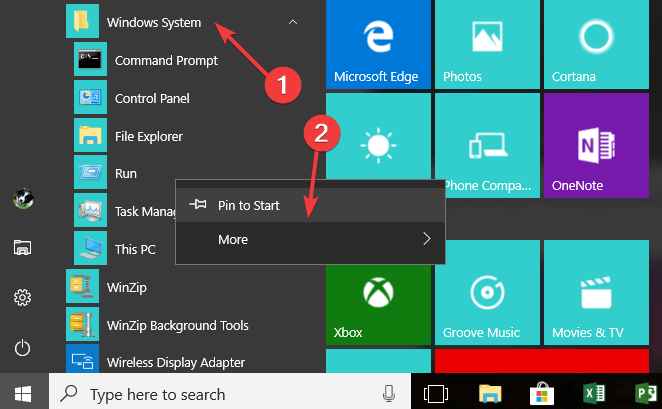
- এখন স্টার্ট মেনুটি বন্ধ করুন এবং বাম ক্লিক বা খোলার জন্য এটিতে আবার আলতো চাপুন।
- আপনি স্টার্ট মেনুর ডানদিকে উপস্থিত রান আইকনটি দেখতে পাবেন।
- এখন, আপনি যদি রান আইকনটি মেনুটির বাম দিকে সরিয়ে নিতে চান তবে আপনাকে প্রথমে স্টার্ট মেনুটি বন্ধ করতে হবে।
2 ডেস্কটপে রান উইন্ডো শর্টকাট তৈরি করুন
- আপনার ডেস্কটপের একটি খোলা জায়গায় ডান ক্লিক করুন বা আলতো চাপুন।
- প্রদর্শিত মেনু থেকে আপনার বাম ক্লিক বা “নতুন” বৈশিষ্ট্যটিতে আলতো চাপতে হবে।
- পপ আপ হওয়া মেনু থেকে আপনার বাম ক্লিক বা “শর্টকাট” বৈশিষ্ট্যটিতে আলতো চাপতে হবে।
- আপনার তৈরি শর্টকাটটি খুলতে এখন ডাবল ক্লিক করুন।
- যে ক্ষেত্রটি বলছে: আইটেমটির অবস্থানটি লিখুন আপনার নিচের লিখিত লিখতে হবে বা কেবল এখান থেকে অনুলিপি করুন: explor.exe শেল ::: {2559a1f3-21d7-11d4-bdaf-00c04f60b9f0}}
- এই উইন্ডোর নীচের ডানদিকে অবস্থিত নেক্সট বোতামে বাম-ক্লিক বা আলতো চাপুন।
- এখন পরবর্তী উইন্ডোতে, আপনার কাছে এই শর্টকাট বিষয়টির জন্য একটি প্রকারের নাম থাকবে।
- নাম হিসাবে, আপনার উদ্ধৃতিগুলি ছাড়াই রান লিখতে হবে।
- প্রক্রিয়াটি শেষ করতে বাম-ক্লিক বা সমাপ্তি বোতামে আলতো চাপুন।
- এখন শর্টকাটে বাম ক্লিকটি ধরে রাখুন এবং এটি স্টার্ট মেনুর বাম দিকে টানুন।
- এখন, আপনার কাছে স্টার্ট মেনুর বাম দিকে আপনার রান আইকন রয়েছে।
3 পিন রান উইন্ডোজ 10 টাস্কবারে
আপনি আপনার রান উইন্ডোটি আপনার টাস্কবারে পিন করতে পারেন। রান টু স্টার মেনুতে পিন করার জন্য আপনাকে অনুসরণ করা পদক্ষেপগুলি একই রকম।
শুরুতে যান> উইন্ডোজ লোগোতে ক্লিক করুন> উইন্ডোজ সিস্টেমে যান> রান এ ডান ক্লিক করুন> আরও নির্বাচন করুন> টাস্কবারে পিন করুন, নীচের স্ক্রিনশটে দেখানো হয়েছে।
এটি হ’ল, আপনার রান আইকনটি আপনার স্টার্ট মেনুতে ফিরে পেতে এবং উইন্ডোজ 10-এ আপনি যেমন চান তেমন ব্যবহার করার জন্য আপনার খুব সহজ উপায় রয়েছে।
এছাড়াও, এই নিবন্ধ সম্পর্কিত আপনার যদি অন্য কোনও প্রশ্ন থাকে তবে দয়া করে নীচের মন্তব্যে আমাদের জানান। আমরা যত তাড়াতাড়ি সম্ভব আপনাকে আরও সহায়তা করব।